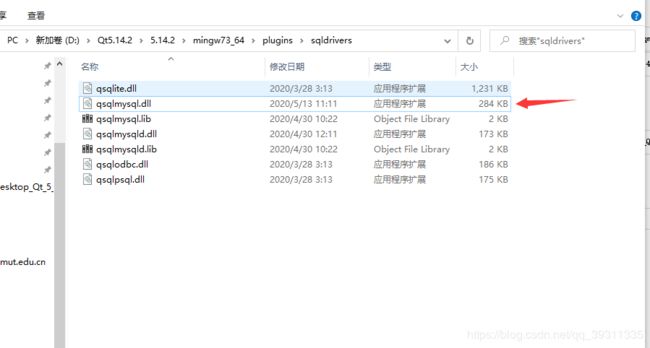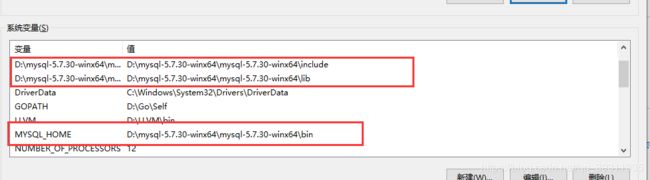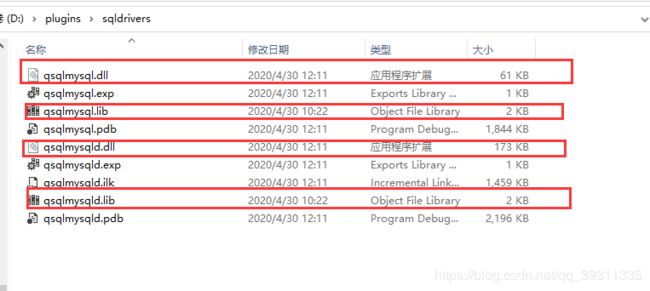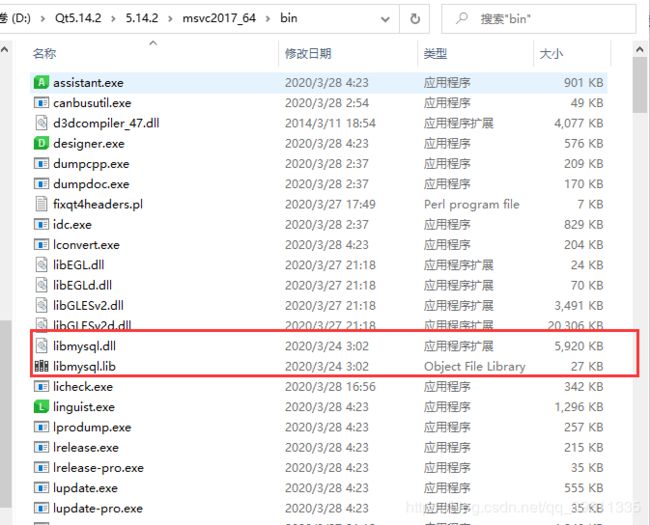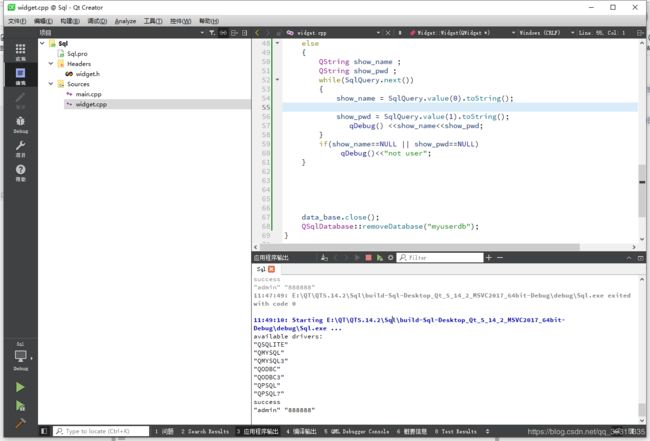Qt 5.14.2 连接Mysql 数据库
本文所使用的是MSVC 2017 下进行编译生成的mysql的dll驱动
在第三次更新中使用的是MinGW 64 编译的,操作和MSVC类似,只需替换一个文件即可。MSVC 2017生成的plugin驱动可直接下载。
1.下载mysql 5.7.30 winx64
Mysql 5.7.30 winx64
本文安装目录为 D:\mysql-5.7.30-winx64
2.下载Qt 5.14.2
Qt 5.14.2
本文安装目录为 D:\Qt5.14.2
安装的时候记得选择source 以及 msvc 2017 x64的版本(本文基于此版本进行编译的,其他版本请自行选择)
3.添加系统环境变量
4.编译mysql项目工程
工程目录为:D:\Qt5.14.2\5.14.2\Src\qtbase\src\plugins\sqldrivers\mysql
使用qt5.14.2 打开此目录中 .pro项目文件,在打开工程后修改pro中的代码
TARGET = qsqlmysql
HEADERS += $$PWD/qsql_mysql_p.h
SOURCES += $$PWD/qsql_mysql.cpp $$PWD/main.cpp
#QMAKE_USE += mysql
OTHER_FILES += mysql.json
PLUGIN_CLASS_NAME = QMYSQLDriverPlugin
include(../qsqldriverbase.pri)
INCLUDEPATH += "D:/mysql-5.7.30-winx64/mysql-5.7.30-winx64/include"
DEPENDPATH += "D:/mysql-5.7.30-winx64/mysql-5.7.30-winx64/include"
LIBS += "D:/mysql-5.7.30-winx64/mysql-5.7.30-winx64/lib/libmysql.lib"
5. 在编译之后打开D:\plugins\sqldrivers 文件夹发现所生成的驱动文件,并复制下方选中的文件并拷贝至
D:\Qt5.14.2\5.14.2\msvc2017_64\plugins\sqldrivers
拷贝后的文件目录如下图所示
5.复制 D:\mysql-5.7.30-winx64\mysql-5.7.30-winx64\lib 此目录下的两个文件如下图所示
拷贝至如下目录 D:\Qt5.14.2\5.14.2\msvc2017_64\bin
6. 在mysql中创立测试用的数据库 并建任意表,如下图所示
7. 在QT中新建一个widget工程,测试代码如下,
7.1 首先在pro中添加
QT += sql
7.2 并引用相应的头文件
#include 7.3 在main中或widget中添加如下代码进行测试
qDebug()<<"available drivers:";
QStringList drivers = QSqlDatabase::drivers();
foreach(QString driver, drivers)
qDebug()<<driver;
QSqlDatabase data_base = QSqlDatabase::addDatabase("QMYSQL");
data_base.setHostName("127.0.0.1"); //设置主机地址
data_base.setPort(3306); //设置端口 默认3306
data_base.setDatabaseName("sql5user"); //设置数据库名称
data_base.setUserName("root"); //对应数据库的用户名
data_base.setPassword("123456");//对应数据库的密码
if(!data_base.open())
qDebug()<<"failed";
else
qDebug()<<"success";
7.4 程序输出效果如下图所示
第一次更新
在使用qt连接阿里云服务器mysql5.28的时候,应该注意的是
- 应该存在指定的数据库表名
- 检查数据库中所授权的用户名,通常默认情况下root 的 host 为“localhost”,故此,需要授权一个用户进行访问,使你的host 变为"%"即可
- 默认情况下,新授权的访问用户是没权限的,所以应该赋予权限给新添加的用户
先查询所授权的ip,authentication_string指的是 password(5.7的原因)
SELECT host,user,authentication_string,Grant_priv,Super_priv FROM mysql.user;
再使用如下语句进行权限的更改,代码中xxxx指的是用户的username,
(在出现ERROR:1142 即权限被拒绝的时候需执行如下语句,同时刷新mysql, 重启mysql即可解决)
UPDATE mysql.user SET
`Select_priv` = 'Y',
`Insert_priv` = 'Y',
`Update_priv` = 'Y',
`Delete_priv` = 'Y',
`Create_priv` = 'Y',
`Drop_priv` = 'Y',
`Reload_priv` = 'Y',
`Shutdown_priv` = 'Y',
`Process_priv` = 'Y',
`File_priv` = 'Y',
`Grant_priv` = 'Y',
`References_priv` = 'Y',
`Index_priv` = 'Y',
`Alter_priv` = 'Y',
`Show_db_priv` = 'Y',
`Super_priv` = 'Y',
`Create_tmp_table_priv` = 'Y',
`Lock_tables_priv` = 'Y',
`Execute_priv` = 'Y',
`Repl_slave_priv` = 'Y',
`Repl_client_priv` = 'Y',
`Create_view_priv` = 'Y',
`Show_view_priv` = 'Y',
`Create_routine_priv` = 'Y',
`Alter_routine_priv` = 'Y',
`Create_user_priv` = 'Y',
`Event_priv` = 'Y',
`Trigger_priv` = 'Y',
`Create_tablespace_priv` = 'Y'
WHERE User='xxx';
在qt中运行数据库语句的格式为
#include 若是运行的查询语句,需知道数据库表中的格式及列数
使用如下示例,若表中为两列分别为 name 和 password
#include 表中数据以及在qt中收到数据如图所示
第二次更新
在qt5.14.2 release后,文件打包测试是无法直接连接mysql数据的
解决方法为在使用打包程序后,在exe同级目录下添加libmysql.dll
libmysql源文件位置所在如下图所示
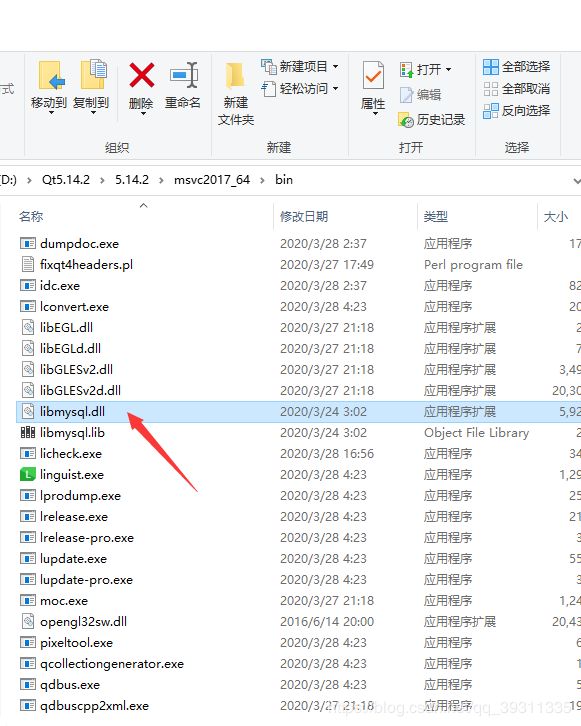
第三次更新
因近期使用MiniGW 64-bit 进行编译,需要生成相应驱动,首先按MSVC中的方法进行拷贝,
环境均不用改,在编译前先将原来生成的D:\ plugin的目录剪切至其他地方
再次使用mysql.pro中的文件进行编译,选择MiniGW 64-bit 编译。
会生成如下文件
将qsqlmysql.dll重新拷贝至下图目录,注意是mingw的,进行替换即可连接数据库。
Mingw 64 的大小是284kb ,MSVC 2017 64bit 的是61kb!